在本文中,我们将向您展示一个简单的方法来为Vim编辑器中所有新创建的bash脚本配置一个自定义标题。 这意味着每次使用vi / vim编辑器打开一个新的.sh文件时,自定义标题将自动添加到文件中。
如何创建自定义Bash脚本标题模板文件
首先创建名为sh_header.temp的模板文件,其中包含您自定义的bash脚本头文件,可能位于您家中的~/.vim/目录下。
$ vi ~/.vim/sh_header.temp
接下来添加下面的行(随意设置自己的模板文件位置和自定义标题)并保存文件。
脚本的自定义标题模板
#!/bin/bash ################################################################### #Script Name : #Description : #Args : #Author :Aaron Kili Kisinga #Email :[email protected] ###################################################################
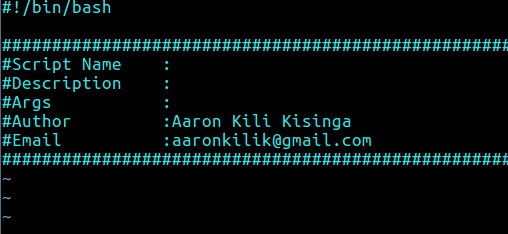
为脚本创建自定义页眉模板
上面的模板将自动添加所需的“ shebang ”行: “#!/bin/bash”和您的其他自定义标题。 请注意,在本例中,编辑脚本内容时,您将手动添加脚本名称,描述和参数。
在Vimrc文件中配置autocmd
现在打开你的vim初始化文件~/.vimrc进行编辑,并添加下面一行。
au bufnewfile *.sh 0r /home/aaronkilik/.vim/sh_header.temp
哪里:
- au - 意味着autocmd
- bufnewfile - 打开不存在进行编辑的文件的事件。
- * .sh - 考虑所有扩展名为.sh的文件。
因此,上面的命令指示vi / vim编辑器读取模板文件( /home/aaronkilik/.vim/sh_header.temp )的内容并将其插入到用户打开的每个新的.sh文件中。
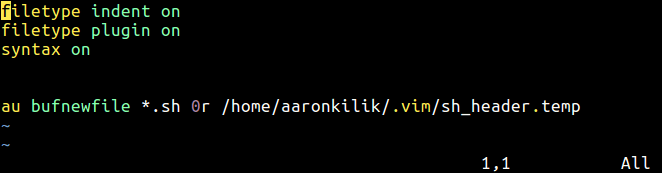
配置Vimrc文件
测试新脚本文件中的自定义Bash脚本标题
现在你可以使用vi / vim编辑器打开一个新的.sh文件来测试所有的工作是否正常,你的自定义头文件应该被自动添加到那里。
$ vi test.sh
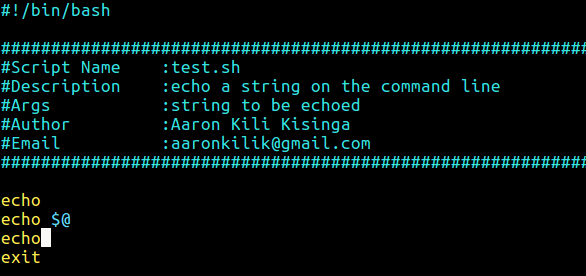
验证新脚本中的自定义标题
有关更多信息,请参阅Vim autocmd文档 。
最后,这里有一些关于bash脚本和vim编辑器的有用指南:
就这样! 如果您有任何问题或有用的bash脚本提示和技巧分享,请使用下面的注释表单。








